PPT怎么在单击文字时改变原来颜色?
时间:2021-09-17
来源:互联网
标签:
PPT是有很强的直观效果,在进行文字编排的时候,有很多时候,为了突出强调某些文字,让文字在自己需要的时候改变一下颜色,醒目一点,吸引人,如何设置呢?下面小编就为大家详细介绍PPT怎么在单击文字时改变原来颜色方法,一起来看看吧!

软件名称:PowerPoint 2013 官方完整版(32/64位)软件大小:811MB更新时间:2014-10-19立即下载
步骤
1、打开PPT软件,在文本框中先输入自己需要的文字,记住自己输入文字时所选择的字号字体,特别是需要改变颜色文字的字号字体。


2、找到插入,单击一下,找到文本框单击一下,在文本框中输入要需要改变颜色的文字。保持和原来输入文字的字号字体。


3、然后选中刚输入的文字,找到颜色设置,单击一下,选择一个自己喜欢的颜色。

4、找到动画,单击一下,找到自定义动画,再单击一下。这些要在选中文字的情况下操作。

5、在右侧出现自定义动画,单击一下添加效果,出现进入,单击一下,选择一个自己喜欢的进入方式。设置完成后,右侧就会出现自己选择的各种设置了,也可以重新更改。


6、然后选中后面输入的文字,开始移动文本框,和原来的文字进行重合。


7、找到幻灯片放映,观看一下,设置后的效果,在单击时是不是自己需要的文字就改变了颜色。


以上就是PPT怎么在单击文字时改变原来颜色方法介绍,操作很简单的,大家学会了吗?希望这篇文章能对大家有所帮助!
-
 电脑中远程访问功能怎么删除?删除远程访问功能详细步骤(电脑中远程访问怎么弄) 时间:2025-11-04
电脑中远程访问功能怎么删除?删除远程访问功能详细步骤(电脑中远程访问怎么弄) 时间:2025-11-04 -
 win7本地ip地址怎么设置?win7设置本地ip地址操作步骤(win7本机ip地址在哪里) 时间:2025-11-04
win7本地ip地址怎么设置?win7设置本地ip地址操作步骤(win7本机ip地址在哪里) 时间:2025-11-04 -
 电脑中任务管理器被禁用怎么处理?任务管理器被禁用的详细解决方案(电脑中任务管理器显示内存如何释放) 时间:2025-11-04
电脑中任务管理器被禁用怎么处理?任务管理器被禁用的详细解决方案(电脑中任务管理器显示内存如何释放) 时间:2025-11-04 -
 2023年中央空调十大品牌选购指南 家用商用高性价比推荐排行 时间:2025-09-28
2023年中央空调十大品牌选购指南 家用商用高性价比推荐排行 时间:2025-09-28 -
 免费装扮QQ空间详细教程 手把手教你打造个性化空间不花钱 时间:2025-09-28
免费装扮QQ空间详细教程 手把手教你打造个性化空间不花钱 时间:2025-09-28 -
 中国数字资产交易平台官网 - 安全可靠的数字货币交易与投资首选平台 时间:2025-09-28
中国数字资产交易平台官网 - 安全可靠的数字货币交易与投资首选平台 时间:2025-09-28
今日更新
-
 币安vs欧易:全球监管牌照数量对比及合规性分析
币安vs欧易:全球监管牌照数量对比及合规性分析
阅读:18
-
 币安与欧易美国市场合规运营差异解析
币安与欧易美国市场合规运营差异解析
阅读:18
-
 深海是什么梗?揭秘网络爆火热词背后的神秘含义与搞笑用法!
深海是什么梗?揭秘网络爆火热词背后的神秘含义与搞笑用法!
阅读:18
-
 币安与欧易欧洲市场合规策略对比:进展差异解析
币安与欧易欧洲市场合规策略对比:进展差异解析
阅读:18
-
 深海鱼的梗是什么梗揭秘网络热梗背后的爆笑真相和冷知识
深海鱼的梗是什么梗揭秘网络热梗背后的爆笑真相和冷知识
阅读:18
-
 亚洲加密交易平台合规对比:币安与欧易在香港新加坡的本土化表现
亚洲加密交易平台合规对比:币安与欧易在香港新加坡的本土化表现
阅读:18
-
 深海鱼是什么梗?揭秘网络热词背后的爆笑内涵,看完秒懂!
深海鱼是什么梗?揭秘网络热词背后的爆笑内涵,看完秒懂!
阅读:18
-
 币安与欧易资产储备规模对比 最新数据解析
币安与欧易资产储备规模对比 最新数据解析
阅读:18
-
 无期迷途歧行至破晓-主线间章应援活动11月21日开启
无期迷途歧行至破晓-主线间章应援活动11月21日开启
阅读:18
-
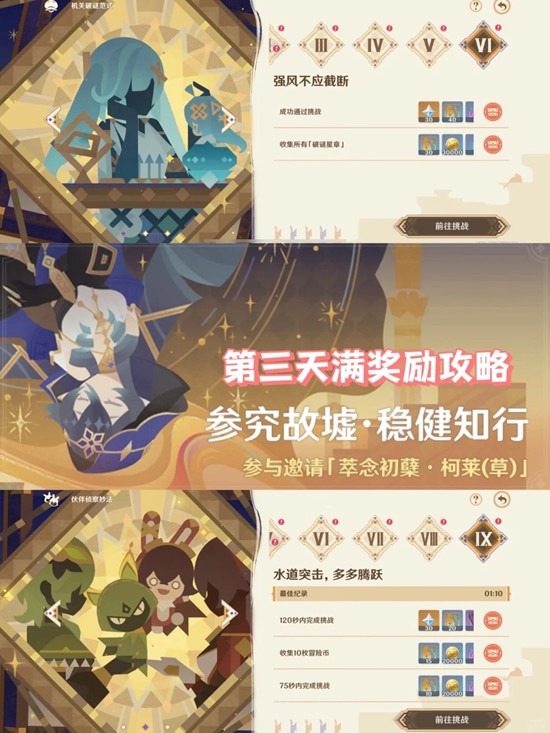 原神参究故墟·稳健知行活动-第三天满奖励怎么拿
原神参究故墟·稳健知行活动-第三天满奖励怎么拿
阅读:18




















